Page 16 of 236
1-6 I 기본
헤드유닛
주의
• 시스템 업데이트 시에는 지도용 SD CARD 보호 커버를 열고 지도 SD C ARD
에 신규 버전을 다운로드 받아 장착 후 사용해 주십시오.
• 시스템 업데이트 시에는 업데이트 이외 다른 기능은 동작하지 않습니다.
설명서 표시기능
현위치현재 차량이 위치한 지도화면으로 이동
PHONE블루투스 핸즈프리 모드 화면으로 전환
설정환경 설정 모드 화면으로 이동
지도 SD카드 보호용 커버( SD카드 투입구)
RESET시스템을 초기화 (프리셋 저장방송 등의 메모리는 삭제
되지 않음)
※ 형상 및 배열은 사양 적용에 따라 달라질 수 있습니다.
Page 48 of 236
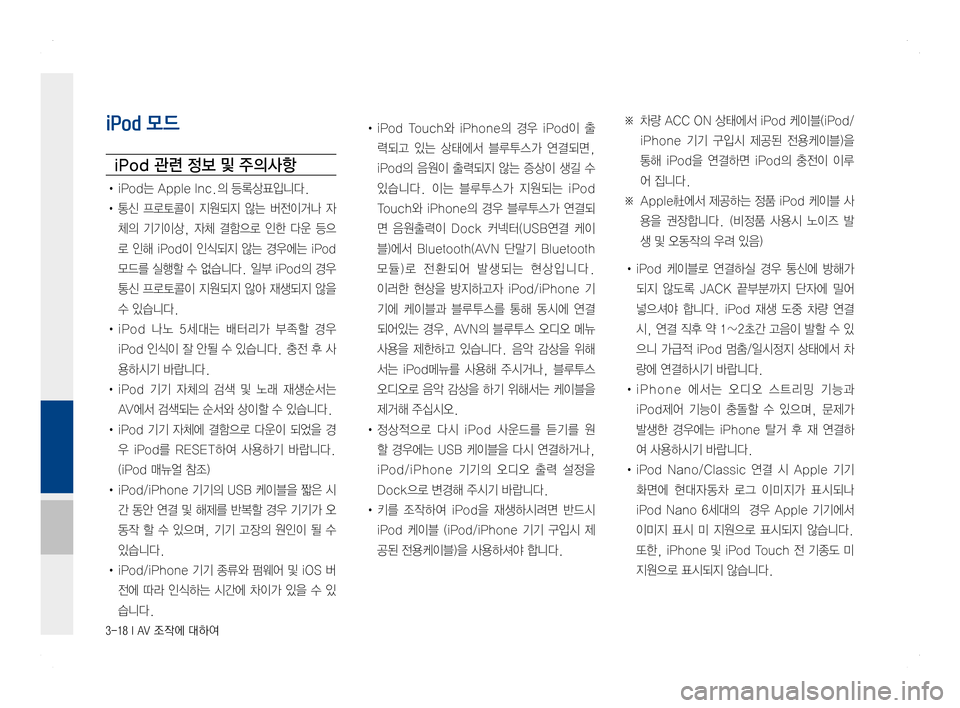
3-18 I AV 조작에 대하여
iPod 모드
iPod 관련 정보 및 주의사항
• iPod는 Apple Inc.의 등록상표입니다.
• 통신 프로토콜이 지원되지 않는 버전이거나 자
체의 기기이상, 자체 결함으로 인한 다운 등으
로 인해 iPod이 인식되지 않는 경우에는 iPod
모드를 실행할 수 없습니다.
일부 iPod의 경우
통신 프로토콜이 지원되지 않아 재생되지 않을
수 있습니다.
• iPod 나노 5세대는 배터리가 부족할 경우
iPod 인식이 잘 안될 수 있습니다. 충전 후 사
용하시기 바랍니다.
• iPod 기기 자체의 검색 및 노래 재생순서는
AV에서 검색되는 순서와 상이할 수 있습니다.
• iPod 기기 자체에 결함으로 다운이 되었을 경
우 iPod를 RESET하여 사용하기 바랍니다.
(iPod 매뉴얼 참조)
• iPod/iPhone 기기의 USB 케이블을 짧은 시
간 동안 연결 및 해제를 반복할 경우 기기가 오
동작 할 수 있으며, 기기 고장의 원인이 될 수
있습니다.
• iPod/iPhone 기기 종류와 펌웨어 및 iOS 버
전에 따라 인식하는 시간에 차이가 있을 수 있
습니다.
• iPod Touch와 iPhone의 경우 iPod이 출
력되고 있는 상태에서 블루투스가 연결되면,
iPod의 음원이 출력되지 않는 증상이 생길 수
있습니다. 이는 블루투스가 지원되는 iPod
Touch와 iPhone의 경우 블루투스가 연결되
면 음원출력이 Dock 커넥터(USB연결 케이
블)에서 Bluetooth(AVN 단말기 Bluetooth
모듈)로 전환되어 발생되는 현상입니다.
이러한 현상을 방지하고자 iPod/iPhone 기
기에 케이블과 블루투스를 통해 동시에 연결
되어있는 경우, AVN의 블루투스 오디오 메뉴
사용을 제한하고 있습니다. 음악 감상을 위해
서는 iPod메뉴를 사용해 주시거나, 블루투스
오디오로 음악 감상을 하기 위해서는 케이블을
제거해 주십시오.
• 정상적으로 다시 iPod 사운드를 듣기를 원
할 경우에는 USB 케이블을 다시 연결하거나,
iPod/iPhone 기기의 오디오 출력 설정을
Dock으로 변경해 주시기 바랍니다.
• 키를 조작하여 iPod을 재생하시려면 반드시
iPod 케이블 (iPod/iPhone 기기 구입시 제
공된 전용케이블)을 사용하셔야 합니다.
※ 차량 ACC ON 상태에서 iPod 케이블(iPod/
iPhone 기기 구입시 제공된 전용케이블)을
통해 iPod을 연결하면 iPod의 충전이 이루
어 집니다.
※ Apple社에서 제공하는 정품 iPod 케이블 사
용을 권장합니다. (비정품 사용시 노이즈 발
생 및 오동작의 우려 있음)
• iPod 케이블로 연결하실 경우 통신에 방해가
되지 않도록 JACK 끝부분까지 단자에 밀어
넣으셔야 합니다. iPod 재생 도중 차량 연결
시, 연결 직후 약 1~2초간 고음이 발할 수 있
으니 가급적 iPod 멈춤/일시정지 상태에서 차
량에 연결하시기 바랍니다.
• iPhone 에서는 오디오 스트리밍 기능과
iPod제어 기능이 충돌할 수 있으며, 문제가
발생한 경우에는 iPhone 탈거 후 재 연결하
여 사용하시기 바랍니다.
• iPod Nano/Classic 연결 시 Apple 기기
화면에 현대자동차 로그 이미지가 표시되나
iPod Nano 6세대의 경우 Apple 기기에서
이미지 표시 미 지원으로 표시되지 않습니다.
또한, iPhone 및 iPod Touch 전 기종도 미
지원으로 표시되지 않습니다.
Page 49 of 236
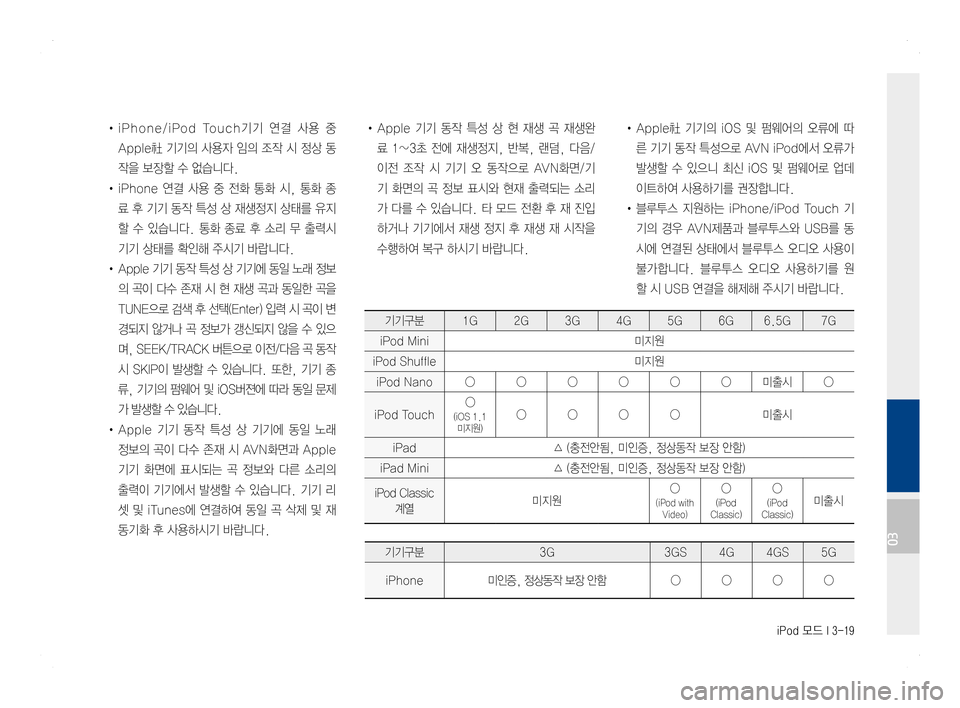
iPod 모드 I 3-19
• iPhone/iPod Touch기기 연결 사용 중
Apple社 기기의 사용자 임의 조작 시 정상 동
작을 보장할 수 없습니다.
• iPhone 연결 사용 중 전화 통화 시, 통화 종
료 후 기기 동작 특성 상 재생정지 상태를 유지
할 수 있습니다. 통화 종료 후 소리 무 출력시
기기 상태를 확인해 주시기 바랍니다.
• Apple 기기 동작 특성 상 기기에 동일 노래 정보
의 곡이 다수 존재 시 현 재생 곡과 동일한 곡을
TUNE으로 검색 후 선택(Enter) 입력 시 곡이 변
경되지 않거나 곡 정보가 갱신되지 않을 수 있으
며, SEEK/TRACK 버튼으로 이전/다음 곡 동작
시 SKIP이 발생할 수 있습니다. 또한, 기기 종
류, 기기의 펌웨어 및 iOS버젼에 따라 동일 문제
가 발생할 수 있습니다.
• Apple 기기 동작 특성 상 기기에 동일 노래
정보의 곡이 다수 존재 시 AVN화면과 Apple
기기 화면에 표시되는 곡 정보와 다른 소리의
출력이 기기에서 발생할 수 있습니다. 기기 리
셋 및 iTunes에 연결하여 동일 곡 삭제 및 재
동기화 후 사용하시기 바랍니다.
• Apple 기기 동작 특성 상 현 재생 곡 재생완
료 1~3초 전에 재생정지, 반복, 랜덤, 다음/
이전 조작 시 기기 오 동작으로 AVN화면/기
기 화면의 곡 정보 표시와 현재 출력되는 소리
가 다를 수 있습니다. 타 모드 전환 후 재 진입
하거나 기기에서 재생 정지 후 재생 재 시작을
수행하여 복구 하시기 바랍니다.• Apple社 기기의 iOS 및 펌웨어의 오류에 따
른 기기 동작 특성으로 AVN iPod에서 오류가
발생할 수 있으니 최신 iOS 및 펌웨어로 업데
이트하여 사용하기를 권장합니다.
• 블루투스 지원하는 iPhone/iPod Touch 기
기의 경우 AVN제품과 블루투스와 USB를 동
시에 연결된 상태에서 블루투스 오디오 사용이
불가합니다. 블루투스 오디오 사용하기를 원
할 시 USB 연결을 해제해 주시기 바랍니다.
기기구분1G2G3G4G5G6G6.5G 7G
iPod Mini 미지원
iPod Shuffle 미지원
iPod Nano ◯◯◯◯◯◯미출시 ◯
iPod Touch ◯
(iOS 1.1
미지원)◯ ◯◯◯ 미출시
iPad △ (충전안됨, 미인증, 정상동작 보장 안함)
iPad Mini △ (충전안됨, 미인증, 정상동작 보장 안함)
iPod Classic 계열 미지원 ◯
(iPod with
Video)◯(iPod
Classic)◯(iPod
Classic)미출시
기기구분 3G3GS4G4GS 5G
iPhone 미인증, 정상동작 보장 안함 ◯◯◯◯
03
Page 50 of 236
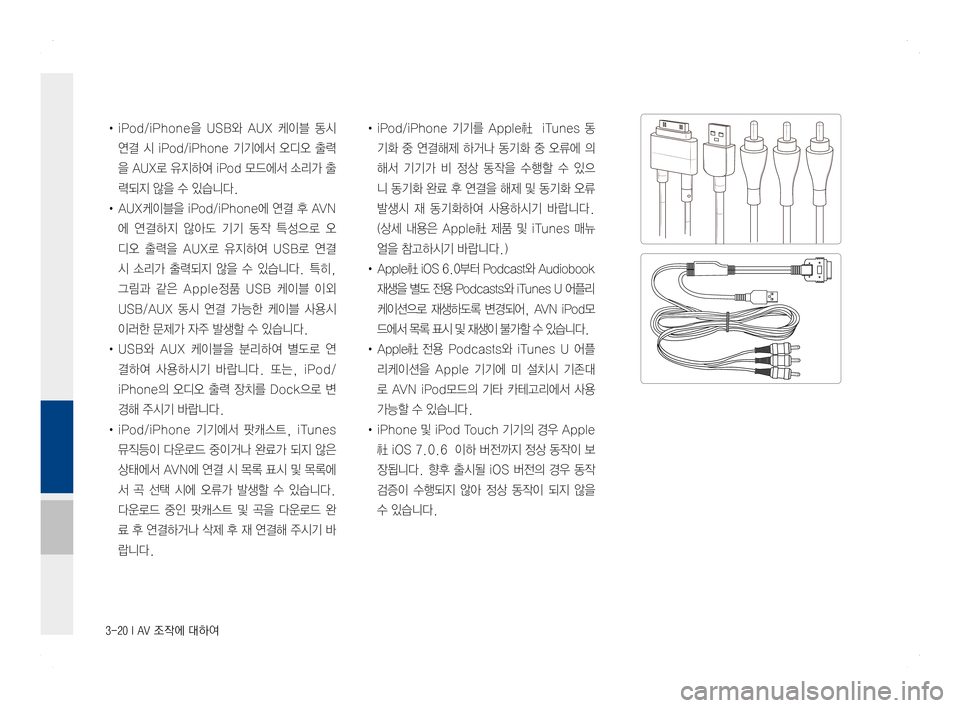
3-20 I AV 조작에 대하여
• iPod/iPhone을 USB와 AUX 케이블 동시
연결 시 iPod/iPhone 기기에서 오디오 출력
을 AUX로 유지하여 iPod 모드에서 소리가 출
력되지 않을 수 있습니다.
• AUX케이블을 iPod/iPhone에 연결 후 AVN
에 연결하지 않아도 기기 동작 특성으로 오
디오 출력을 AUX로 유지하여 USB로 연결
시 소리가 출력되지 않을 수 있습니다. 특히,
그림과 같은 Apple정품 USB 케이블 이외
USB/AUX 동시 연결 가능한 케이블 사용시
이러한 문제가 자주 발생할 수 있습니다.
• USB와 AUX 케이블을 분리하여 별도로 연
결하여 사용하시기 바랍니다. 또는, iPod/
iPhone의 오디오 출력 장치를 Dock으로 변
경해 주시기 바랍니다.
• iPod/iPhone 기기에서 팟캐스트, iTunes
뮤직등이 다운로드 중이거나 완료가 되지 않은
상태에서 AVN에 연결 시 목록 표시 및 목록에
서 곡 선택 시에 오류가 발생할 수 있습니다.
다운로드 중인 팟캐스트 및 곡을 다운로드 완
료 후 연결하거나 삭제 후 재 연결해 주시기 바
랍니다.
• iPod/iPhone 기기를 Apple社 iTunes 동
기화 중 연결해제 하거나 동기화 중 오류에 의
해서 기기가 비 정상 동작을 수행할 수 있으
니 동기화 완료 후 연결을 해제 및 동기화 오류
발생시 재 동기화하여 사용하시기 바랍니다.
(상세 내용은 Apple社 제품 및 iTunes 매뉴
얼을 참고하시기 바랍니다.)
• Apple社 iOS 6.0부터 Podcast와 Audiobook
재생을 별도 전용 Podcasts와 iTunes U 어플리
케이션으로 재생하도록 변경되어, AVN iPod모
드에서 목록 표시 및 재생이 불가할 수 있습니다.
• Apple社 전용 Podcasts와 iTunes U 어플
리케이션을 Apple 기기에 미 설치시 기존대
로 AVN iPod모드의 기타 카테고리에서 사용
가능할 수 있습니다.
• iPhone 및 iPod Touch 기기의 경우 Apple
社 iOS 7.0.6 이하 버전까지 정상 동작이 보
장됩니다. 향후 출시될 iOS 버전의 경우 동작
검증이 수행되지 않아 정상 동작이 되지 않을
수 있습니다.
Page 170 of 236
블루투스 연결
신규 기기 등 록하기
블루투스 기능을 사용하기 위해서는 휴대폰을 차량에 등
록/연결해야 합니다.
블루투스 기기는 최대 5개까지 등록 가능합니다.
블루투스 기기는 한번에 한 개만 연결 가능합니다.
신규 기기 등록
헤드유닛 PHONE 키 또는 스티어링 휠 키 선택
▶ 신규기기등록 기능을 선택
▶ 휴대폰에서 블루투스 기기
검색 후 차량 등록 ▶ 인증번호 입력 또는 인증팝업 승인
▶
블루투스 연결
전화 설정을 통한 신규 기기 등록
헤드유닛 설정 키 선택 ▶ 전화 선택 ▶
블루투스 연결 설정 선택 ▶ 신규 등록 선택 ▶ 휴대폰에서 블
루투스 기기 검색 후 차량 등록 ▶ 인증 번호 입력 또는 인
증팝업 승인 ▶ 블루투스 연결
초기 인증번호는 0000입니다.
상기 이미지의 기기 이름은 예제입니다. 제품의 실제 기기
이름 정보는 제품에서 확인해 주십시오.
Page 171 of 236
블루 투스 기기 연결하기
기기 연결
헤드유닛 PHONE 키 또는 스티어링 휠 리모트 컨트롤
키 선택 ▶ 연결할 기기 이름 선택 ▶ 블루투스
연결
등록된 블루투스 기기를 연결합니다.
전화 설정을 통한 기기 연결
헤드유닛 설정 키 선택 ▶ 전화 선택 ▶
블루투스 연결 설정 선택 ▶ 연결할 기기 이름 선택 ▶ 블루투
스 연결
Page 172 of 236
전화 걸기
블루투스 기기 연결 후 전화 걸기 동작을 수행합니다.
• 헤드유닛 PHONE 키 또는 스티어링 휠 키
선택
• 전체 화면 전체 메뉴 선택 ▶ 블루투스 전화 선택
명칭 설명
키패드 통화 전화 번호 입력
지움 입력한 전화번호 지움
설정블루투스 설정 화면으로 전환
통화
전화번호
입력 후
·
통화
버튼 누르면 : 입력번호로 발신
전화번호
미입력
상태에서
최근
발신
목
록이
있는 경우
· 통화
버튼 누르면 : 최근 발신 번호 표시
· 통화
버튼을 길게 누르면 : 최근 발신번
호로
자동 발신
정보
• 휴대폰에 저장된 단축번호가 있는 경우 키패드 입력 시
단축번호 마지막 자리를 길게 누르면 단축번호 발신이
가능합니다. 차량에서 단축 번호 저장은 불가능하며, 휴
대폰에 단축번호가 저장되어 있는 경우에만 단축번호 발
신이 가능합니다. 휴대폰 기종에 따라 단축 다이얼 기능
이 지원되지 않을 수 있습니다.
Page 174 of 236
최근 통화
헤드유닛 PHONE 키 선택 ▶ 최근 통화 선택
명칭설명
전체발신, 수신, 부재중 통화목록 전체를
표시
발신 전화 발신 통화 목록을 표시
수신 전화수신 통화 목록을 표시
부재중 전화 부재중 통화 목록을 표시
통화 목록 선택된 통화목록 내용
다운로드휴대폰에 저장된 최근 통 화 목 록 다
운로드
정보최근 통화 상세 정보 표시
통화최근 통화 번호로 전화연결
전화번호부
정보
저장된 번호일 경우 전화번호부 상세
정보 화면으로 전환 (전화번호부에
저장된 번호일 경우에만 표시)